Heeft je Android NFC? Leer hoe je het activeert
NFC of Near Field Communication is een draadloze communicatiestandaard waarmee de apparaten die dit ondersteunen gegevens kunnen uitwisselen over een afstand van 4 cm of minder. Als je een Android -smartphone hebt, kun je NFC gebruiken om je smartphone te verbinden met een draadloze speaker, om contactloos te betalen of om gegevens te delen met andere apparaten. Ongeacht(Regardless) hoe u het wilt gebruiken, u kunt als volgt controleren of NFC beschikbaar is op uw Android en hoe u het kunt inschakelen:
OPMERKING:(NOTE:) deze handleiding is van toepassing op Android 10 en is gemaakt op een Nokia 5.3 -smartphone. Als u uw Android-(Android) versie niet weet , lees dan Hoe u de Android-versie op uw smartphone of tablet kunt controleren(How to check the Android version on your smartphone or tablet) . De procedures zijn vergelijkbaar op alle Android-apparaten, hoewel u enkele kleine verschillen kunt tegenkomen, afhankelijk van de fabrikant van uw apparaat.
Hoe te controleren of een Android NFC- compatibel is
Er zijn verschillende manieren om te controleren of een Android -smartphone NFC heeft . Je kunt ernaar zoeken in deze lijst met NFC-compatibele mobiele apparaten(list of NFC-enabled mobile devices) , maar de informatie daar lijkt niet up-to-date te zijn - onze Nokia 5.3 staat bijvoorbeeld niet in de lijst.
De snelste en gemakkelijkste methode is om Instellingen te openen(open Settings) en vervolgens te zoeken naar "nfc" in het veld bovenaan. Als Android een zoekresultaat als NFC of Near Field Communication retourneert , dan is NFC beschikbaar op uw Android - smartphone of -tablet.
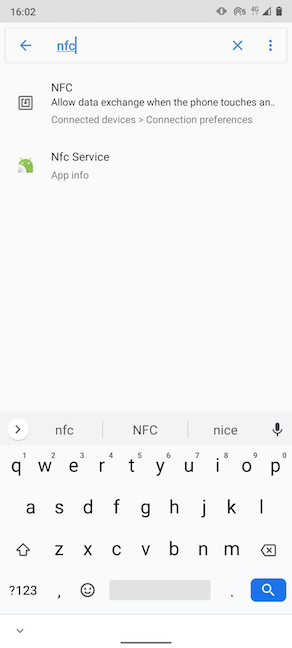
U kunt ook handmatig zoeken naar NFC in de instellingen van uw Android.
Open eerst Verbonden apparaten(Connected devices) of Meer verbindingen(More connections) (op smartphones van Huawei en andere merken).

Tik in het volgende scherm op Verbindingsvoorkeuren(Connection preferences) .

In de lijst met instellingen zou u de vermelding NFC of Near Field Communication moeten zien .

NFC inschakelen op uw Android -smartphone of -tablet
Zoals je misschien al hebt ontdekt, hoef je, zodra je de NFC- optie op je smartphone hebt gevonden, erop te tikken om deze te activeren. De schakelaar ernaast geeft aan dat de functie nu is ingeschakeld.

Tik nogmaals op de schakelaar om NFC uit te schakelen . Als je het echter vaak gebruikt, is het beter om het gewoon aan te laten, omdat het je batterij niet op een merkbare manier leegmaakt.
Heeft uw apparaat NFC? Waar gebruik je het voor?
NFC is tegenwoordig populair, omdat er meer apparaten mee beschikbaar komen en het ook in nieuwe gebieden, zoals het openbaar vervoer, wordt gebruikt. We betalen er contactloos mee op onze Android -smartphone, maar verder niet veel. En jij dan? Is uw apparaat NFC - compatibel? Zo ja, waar wil je het voor gebruiken? Laat het ons weten in de reacties hieronder.
Related posts
Hoe u uw telefoon kunt verwijderen uit Windows 10 (telefoon ontkoppelen)
Hoe de Dual SIM-instellingen op Samsung Galaxy-smartphones te wijzigen
Gebruik de pukcode om de simkaart van je Android te ontgrendelen
Hoe u Windows 10 automatisch kunt vergrendelen met uw smartphone
Hoe verbind ik mijn Android-smartphone met mijn Windows 10-pc
Ontvang een gezondheidsrapport van uw pc of apparaat met Windows 10 en kijk hoe het presteert
Harde schijven en partities defragmenteren en optimaliseren in Windows
Wat is het serienummer van mijn Windows-pc, laptop, tablet, enz?
Hebben iPhones NFC? Hoe gebruik je NFC op een iPhone?
9 manieren om het hulpprogramma Schijfbeheer in Windows te openen (alle versies)
7 dingen die u kunt doen met het hulpprogramma Schijfbeheer in Windows
Hoe het screenshot-formaat op Android te veranderen - PNG naar JPG en terug
Hoe de Bronmonitor in Windows te gebruiken
Hoe meldingen op het vergrendelscherm in Android te verbergen -
Microsoft Authenticator op Android: Log in op een MS-account -
Simpele vragen: wat is FAT32 en waarom is het nuttig?
5 manieren om de standaardprinter in Windows in te stellen (alle versies) -
Hoe u het BIOS van uw moederbord kunt updaten
Een systeem helemaal opnieuw opzetten: de beste volgorde om alles te installeren
De BIOS-versie controleren vanuit Windows (8 manieren)
